写在前面,今天有个项目想部署到云服务器上,然后可以通过外网访问到,所以就折腾了一下午,终于完成了jdk8和tomcat的安装和tomcat服务注册,我觉得有必要提醒一下,这里用的发行版是Debian,在这里记下我自己的踩坑日志,避免更多的人走更多的弯路。
1、安装JDK
- 想在服务器上部署web应用,我想JDK是必不可少的,那么接下来我们要找到JDK并且安装JDK到服务器上,当然也借鉴了不少同行伙伴的经验,在这我将一步步的记录下我自己的安装记录:因为安装的JDK是linux版本的,所以我们先要下载以
-
jdk-8u212-linux-x64.tar.gz - tar.gz结尾的文件,这里想吐槽下Oracle,以前在官网下载jdk都是直接可以下载的,现在下载还要注册账号,让人恶心的是注册完账号之后居然进不去啊!!!后面没办法,然后网络少找了不少资源都是不能使用,最后在万能的GitHub上找到了,是开发者备份的jdk文件,下载速度超快,点击链接就可以下载了。
- 下载完之后我建议使用Xftp或者FileZilla等文件上传工具上传到服务器上,这样会比较好操作,如图所示:

- 直接上传jdk-8u212-linux-x64.tar.gz到/usr/java里面,在这里要注意下,上传的时候可能一直显示上传失败,如图

- 这种情况要注意了,需要对该文件夹设置一下访问权限
-
sudo chmod 777 dirname - 然后用命令加压该jdk-8u212-linux-x64.tar.gz
-
sudo tar -zxvf jdk-8u212-linux-x64.tar.gz - 接下来添加环境变量,代码如下
-
vi /etc/profile -

- 最后ESC,然后:wq保存退出即可
-
java -version
-
得到如上图所示,说明安装成功。
2、部署Tomcat8
- 先下载Tomcat上传至服务器中,Tomcat下载地址:http://tomcat.apache.org/download-80.cgi,同样下载版本的tar.gz格式的,然后通过Xftp上传至服务器
-
sudo tar -zxvf apache-tomcat-8.5.47.tar.gz - 修改该文件名为tomcat
-
sudo mv /usr/java/apache-tomcat-8.5.47 /usr/java/tomcat -
sudo cd /usr/java/tomcat/bin/ ./startup .sh
-
tomcat启动成功,但是这时是本地启动的,使用localhost:8080可以访问,但是通过服务器的外网地址仍不能访问,需要修改配置文件,如图
-
root@trojan:/etc/init.d# vim /usr/java/tomcat/conf/server.xml 
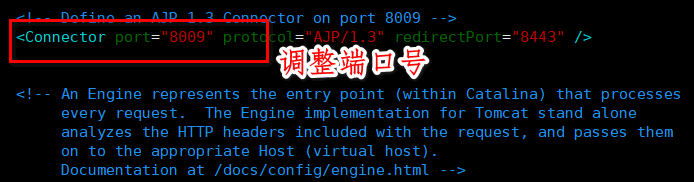
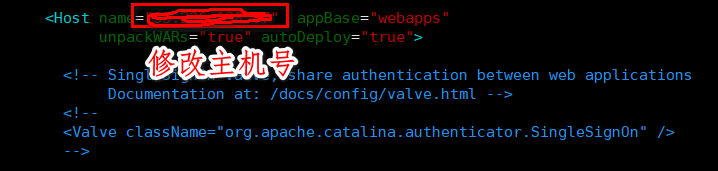

- 调整完成之后开始注册tomcat服务,通过增加注册服务脚本文件
-
sudo cp /usr/java/bin/catalina.sh /etc/init.d/tomcat vim /etc/init.d/tomcat - 在前面几行加上注释
-
#chkconfig:2345 10 90 #description:Tomcat service - 并且将里面的CATALINA_HOME和JAVA_HOME的注释去掉增加CATALINA_HOME=/usr/java/tomcat,JAVA_HOME=/usr/java/jdk1.8.0_212

- 最后我们注意了,千万不要使用chkconfig这个命令去注册服务,因为这个命令只支持Redhat等发行版,在Debian中我们应该使用
-
root@trojan:/etc/init.d# sudo update-rc.d tomcat defaults root@trojan:/etc/init.d# service tomcat start root@trojan:/etc/init.d# service tomcat stop - 能正常访问到Apache首页说明已经成功。如图:
-























 392
392











 被折叠的 条评论
为什么被折叠?
被折叠的 条评论
为什么被折叠?








